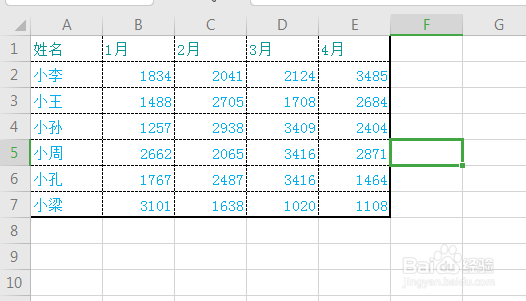1、要给表格中的文字设置颜色,首先要选中要设置颜色的表格区域,否则是不能设置上颜色的。
2、然后点击菜单栏中的“开始”选项卡,找到“字体颜色”功能
3、可以直接点击字体颜色图标给选中区域设置颜色,也可以点击图标右侧的黑色箭头,在展开的信息中,选择想要的字体颜色。
4、如果系统预设的字体颜色没有你想要的,可以点击“其他颜色”进行设置,在打开的“颜色”选项卡中,选中你想设置的颜色,然后点击“确定”,完成设置
5、这个时候就给选中的区域设置好了字体颜色。
6、同样的操作方法,给表格的其他区域设置对应的颜色
7、这个时候,表格的标题鲥鲣剔墟栏看起来不太醒目,可以点击“开始”选项卡中的B图表,给字体加粗,这样设置一下,表格看起来非常的美观了。